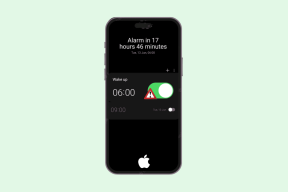Søg kun efter e-mails i den valgte mappe i Outlook 2013
Miscellanea / / February 14, 2022
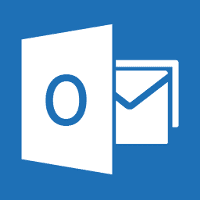
I de tidligere versioner af Outlook, når en bruger
søgte efter en e-mail
ved at bruge et nøgleord, returnerede Outlook kun søgeresultater fra den valgte mappe. Men nu i Outlook 2013 rapporterer mange brugere, at Outlook ikke længere begrænser søgningen til den valgte mappe, men returnerer e-mails fra hele postkassen, der matcher søgeordet.
Som vi ved, dør gamle vaner hårdt. De fleste af brugerne lider af problemer, mens de søger efter mails på den helt nye Outlook. De har for vane at vælge mappen og derefter foretage søgningen, og ikke filtrere søgeresultaterne efter Outlooks fejer hele postkassen. Så i dag vil vi se, hvordan du kan ændre søgeindstillingerne i Outlook 2013 og lave tingene, som de var før.
Bemærk: Artiklen er skrevet på preview bygget af Outlook 2013 og ikke på den endelige udgivelse. Der kan være en mulighed for, at Microsoft gendanner indstillingerne, inden den endelige kopi frigives.
Outlook-søgningskonfiguration
Trin 1: Åbn Outlook 2013 og klik på Fil-knap i øverste venstre hjørne for at åbne
Outlook 2013 backstage menuvisning. I artiklen overvejer jeg, at du allerede har konfigureret Outlook 2013 og bruger mapper i den til at sortere e-mails.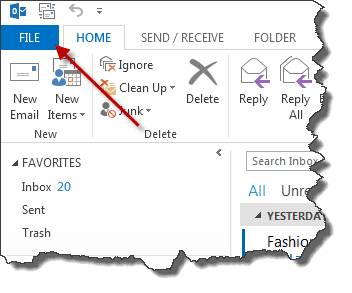
Trin 2: Når backstage-visningen åbner, skal du vælge muligheder for at åbne de gode gamle Outlook-indstillinger.
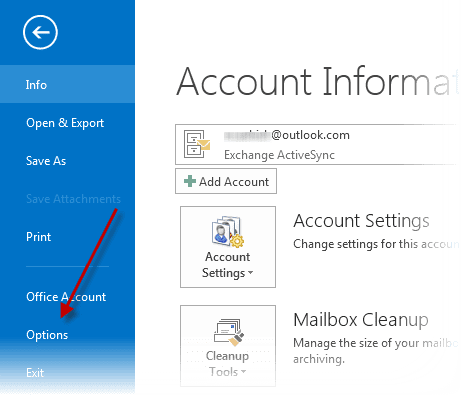
Trin 3: I Outlook-indstillinger skal du navigere til Søg og ændre indstillingen for Medtag kun resultater fra: i højre sidebjælke. Skift indstillingerne til Nuværende mappe fra Nuværende mappe. Aktuel postkasse ved søgning fra indbakken og klik på OK-knappen for at gemme indstillingerne. Glem ikke at udforske nogle yderligere søgemuligheder, mens du stadig er her.
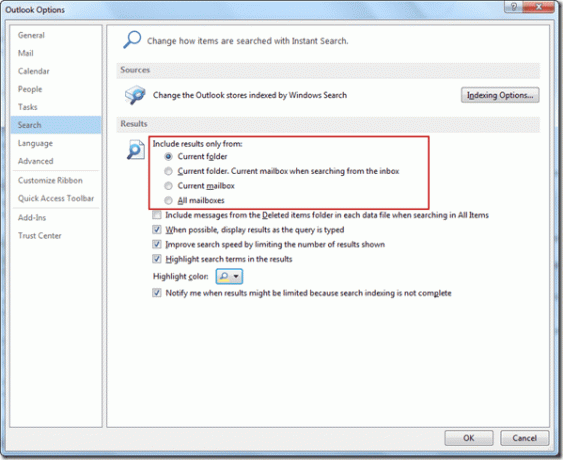
Det er alt, fra nu af kan du direkte søge efter mails i en bestemt mappe ved at vælge mappen i Outlook 2013 uden at konfigurere søgefiltre manuelt.
Konklusion
Det var sådan, du kan gendanne de gamle søgeindstillinger i Outlook 2013. Hvis du ikke har installeret og brugt Office 2013 på din computer, så glem ikke at se ud skærmbillede guide til Office 2013 og hvis du allerede bruger Outlook 2013, skal du dele dine synspunkter vedrørende det nye udseende og tilføjede funktioner.
Sidst opdateret den 3. februar, 2022
Ovenstående artikel kan indeholde tilknyttede links, som hjælper med at understøtte Guiding Tech. Det påvirker dog ikke vores redaktionelle integritet. Indholdet forbliver upartisk og autentisk.